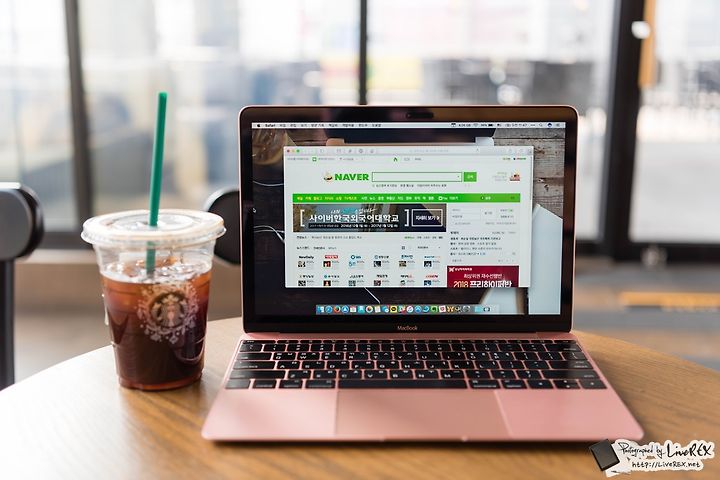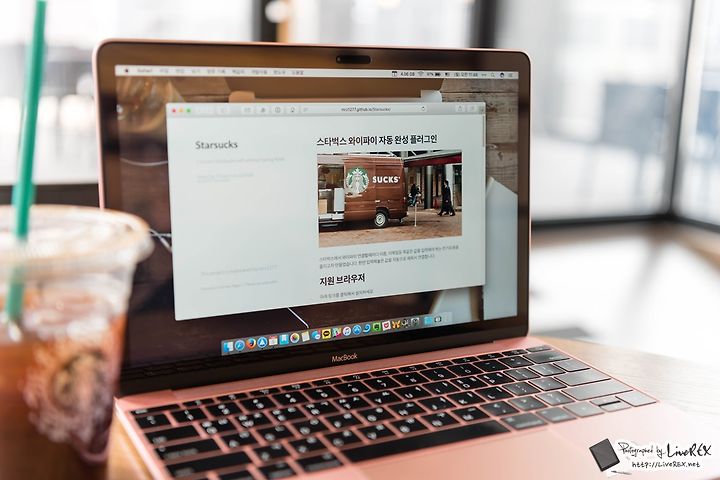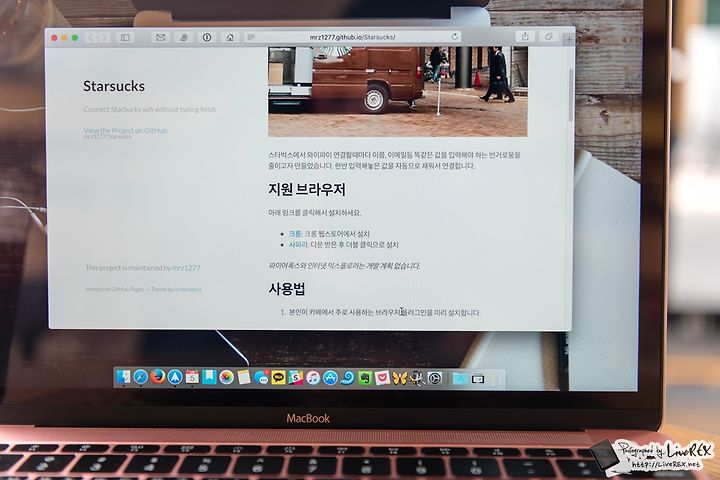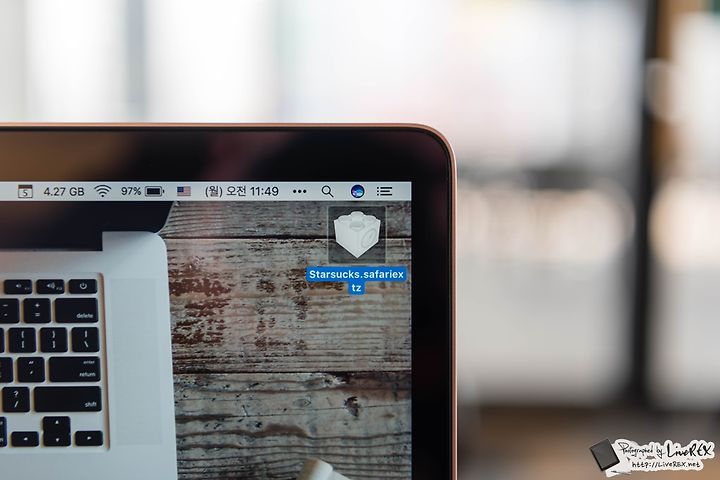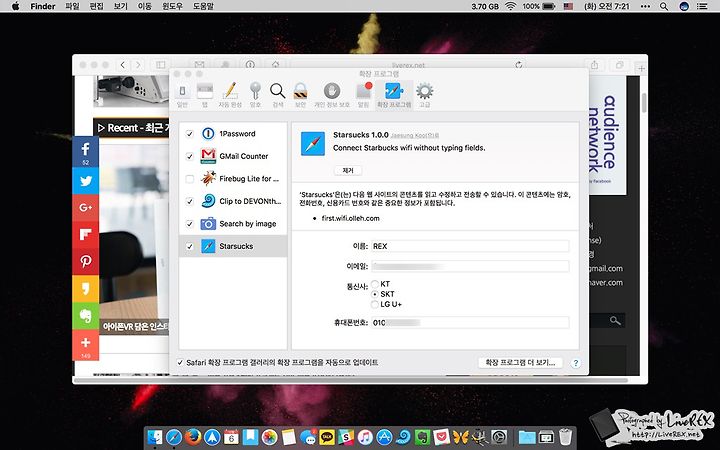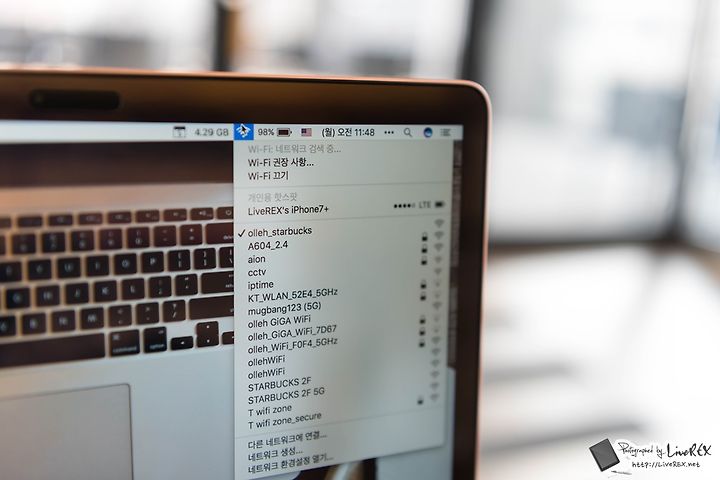스타벅스 와이파이 자동완성 인증 방법은?
스타벅스 와이파이 자동완성 인증 방법은?
요즘은 카페 등지에서 노트북 혹은 태블릿PC를 펼쳐놓고 각종 업무를 보는 이들을 어렵지 않게 확인할 수 있습니다. 그 대표적인 장소로 ‘스타벅스(Starbucks)’를 꼽을 수 있을텐데요. 미국에 본사를 둔 세계적인 커피체인점으로 국내에서도 이 곳을 찾는 이들이 적지 않은데, 여기서 노트북 등으로 작업을 하는 분들이라면 ‘와이파이(Wi-Fi)’를 이용하는 과정에 다소 불편함이 있음을 이미 알고 계실 겁니다.
이름, 이메일 등 이를 활용하기 위해 몇몇 내용을 입력해야 하는 번거로움이 있는 탓인데요.
저 또한 곳곳을 다니며 문서 또는 영상 작업을 하고 있는 입장에서 매번 팝업창에 이런저런 내용을 기입하려니 여간 불편한 것이 아니더군요.
그래서 조금이나마 손을 줄일 수 있는 방법이 없을까 살펴보다가 나름 괜찮은 팁을 찾게 되어 이 글을 통해 전해드리려 합니다.
우선, 아래 텍스트로 남긴 내용을 좀 더 쉽게 이해하실 수 있도록 가이드 영상을 만들어 보았습니다. 이와 함께 내용을 읽어보시면 좀 더 도움이 될 듯 싶네요. (구독도 부탁드려요 ^^;;) ▼
깃허브를 통해 공유되고 있는 Starsucks라는 플러그인(확장프로그램)이 그것인데요. → 여기로 이동하면 필요한 파일을 내려받을 수 있습니다. ▼
이미지에서 보시는 것처럼 이 플러그인을 지원하는 웹브라우저는 구글 크롬과 사파리 뿐입니다. 아마 이 둘이면 국내 대부분의 이용자들이 불편함 없이 해결이 되실 듯 싶은데요. 저 같은 경우에는 맥북(MacBook)을 이용해 주로 작업하는 만큼 ‘사파리’용을 적용해 보았어요. ▼
이처럼 받은 파일을 더블클릭해서 설치해주시면 모든 준비는 끝! ▼
이후에는 사파리(Safari)를 실행한 다음 ‘환경설정 > 확장프로그램’ 탭으로 이동하고, Starsucks 항목에서 이름, 이메일, 통신사, 휴대폰번호를 미리 입력해 두시면 됩니다. ▼
이제 스타벅스에서 제공하는 무료 와이파이 AP인 ‘olleh_starbucks’를 선택해 볼까요?! ▼
당연히 매번 보던 팝업창이 뜰텐데요. 여기서 ‘취소’ 버튼을 누른 뒤 앞서 확장 프로그램을 설치한 웹브라우저, 본문 기준으로 사파리를 실행하면 자동으로 내용이 완성되며 인증이 되는 것을 확인할 수 있습니다. ▼
이후에는 스타벅스를 찾아 무료 와이파이를 이용하는 경우 마찬가지로 팝업창을 취소 버튼을 눌러 끈 다음 브라우저를 실행하기만 하면 되요. 간단하죠? ^^
지금까지 스타벅스 무료 와이파이를 자동으로 완성해 인증하는 방법을 소개해 드렸습니다. 조금이라도 번거로움을 줄여보고자 하는 분들께 나쁘지 않은 팁이 될 듯 싶은데요. 관련 정보를 찾는 분들께 도움이 되었으면 좋겠네요. 이 글은 여기까지입니다 ;)